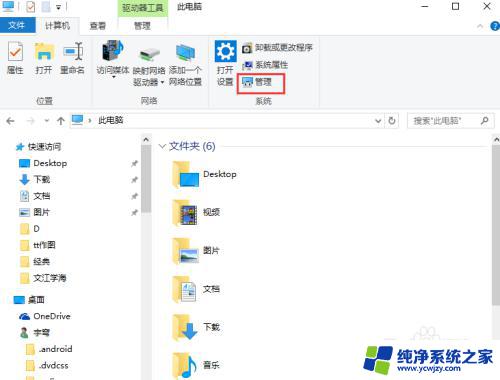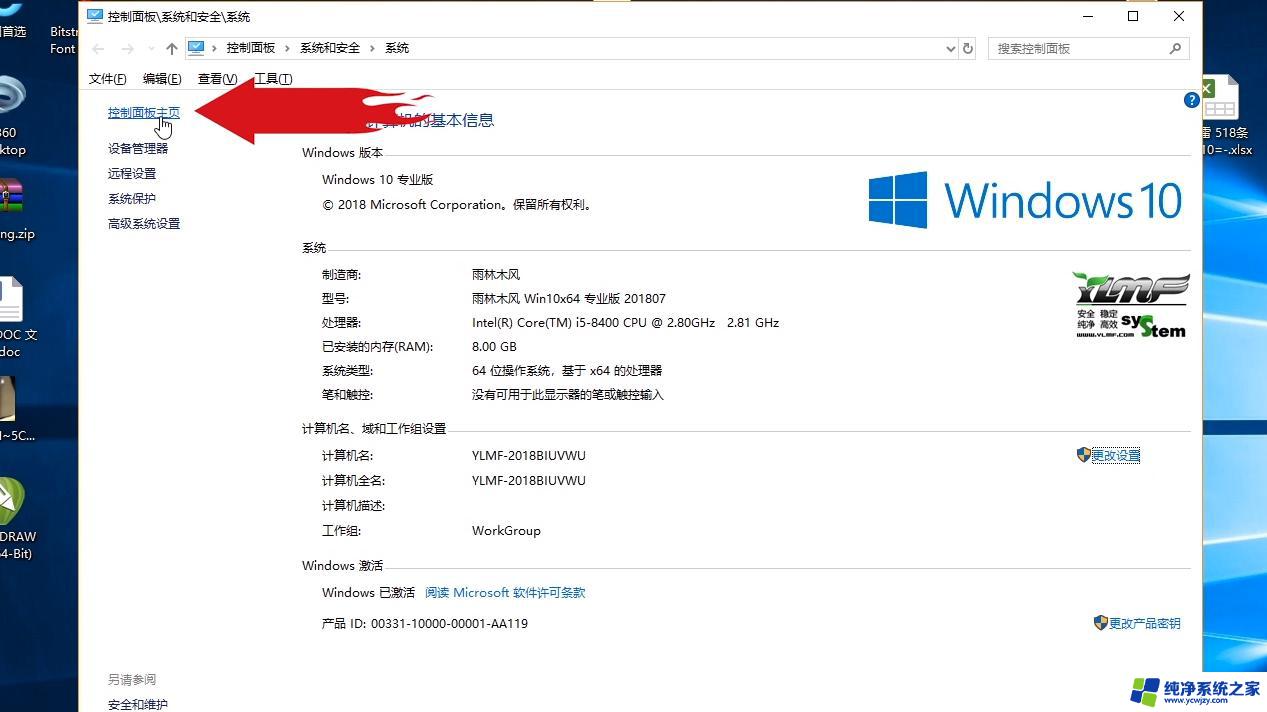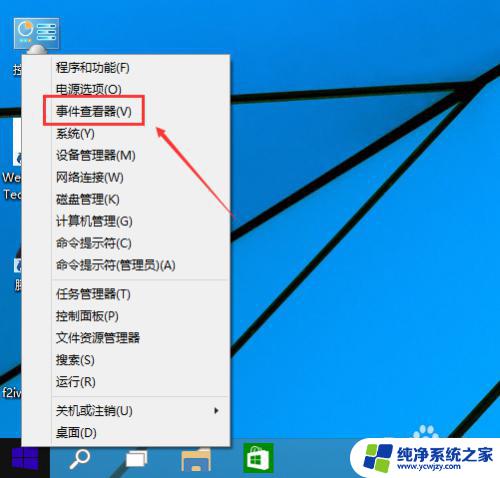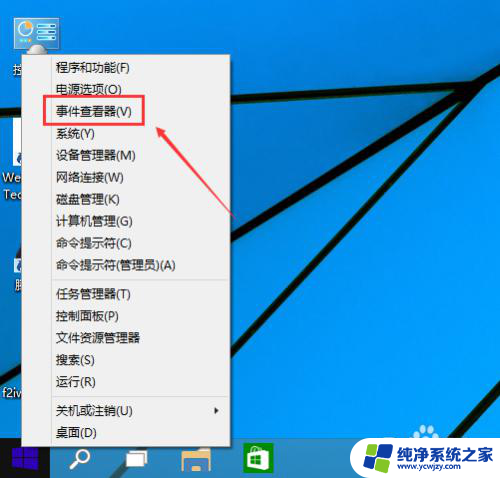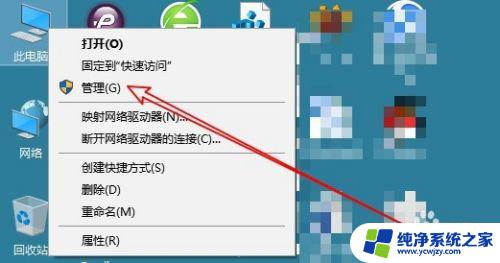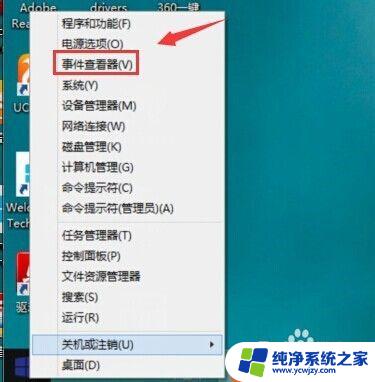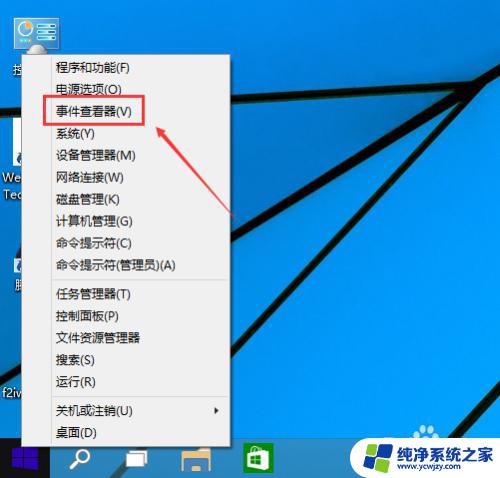查看windows网络日志 win10如何查看网卡事件日志
更新时间:2024-01-10 09:07:58作者:jiang
近年来随着互联网的快速发展,网络日志的重要性也日益凸显,特别是在Windows 10操作系统中,查看网络日志成为了网络维护和故障排除的重要手段之一。其中网卡事件日志的查看更是不可或缺的一环。通过查看网卡事件日志,我们可以追踪和分析网络连接的状态、网络故障的原因和解决方法等信息,从而更好地维护和优化网络性能。接下来我们将详细介绍在Windows 10中如何查看网卡事件日志,帮助您更好地了解和掌握这一重要功能。
具体步骤:
1.点击开始按钮,选择控制面板选项。
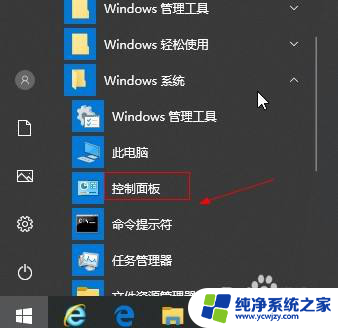
2.点击查看网络状态和任务选项。
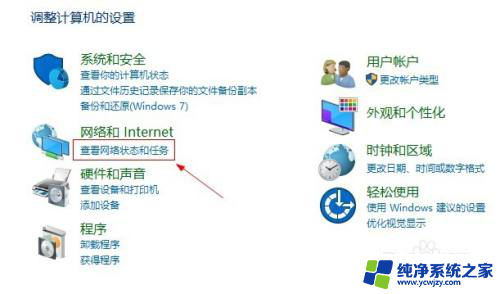
3.点击以太网选项。
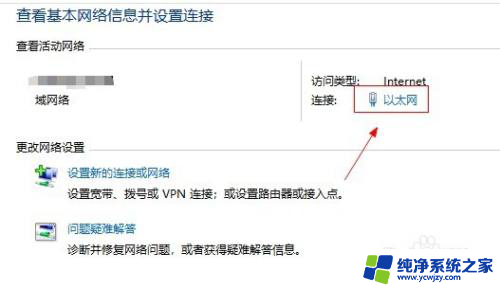
4.点击属性按钮。
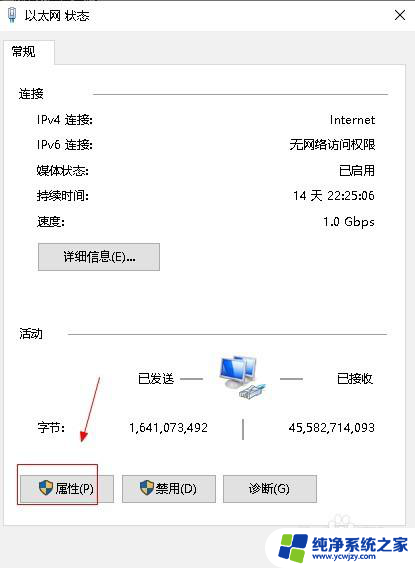
5.点击配置按钮。
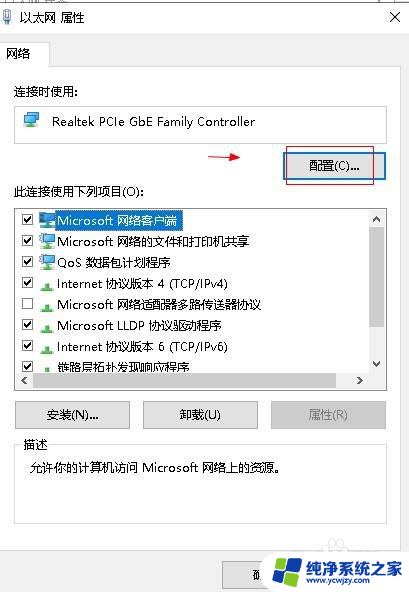
6.点击事件菜单。
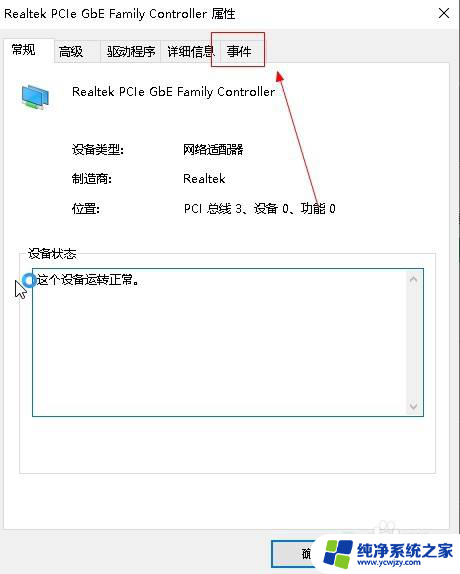
7.点击查看所有事件按钮。
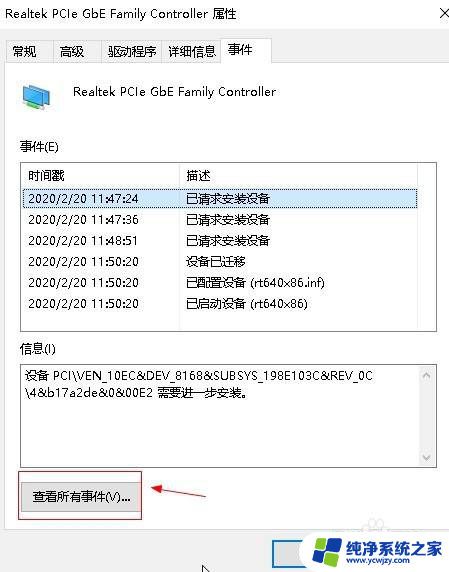
8.查看网卡的事件记录。
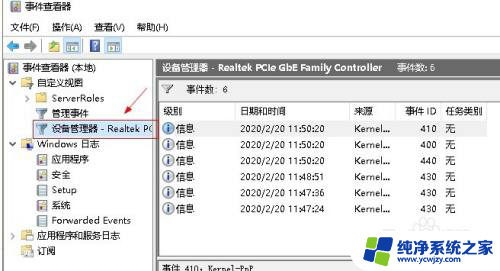
以上就是查看Windows网络日志的全部内容,如果还有不清楚的用户,可以参考以上步骤进行操作,希望对大家有所帮助。